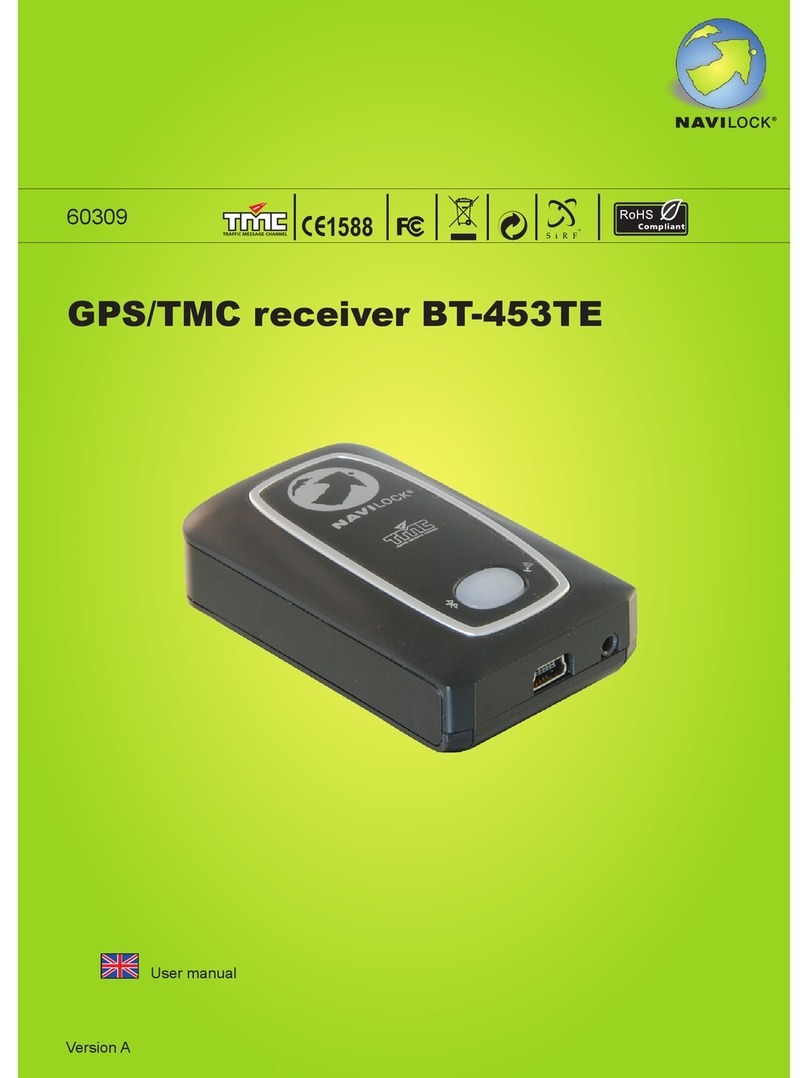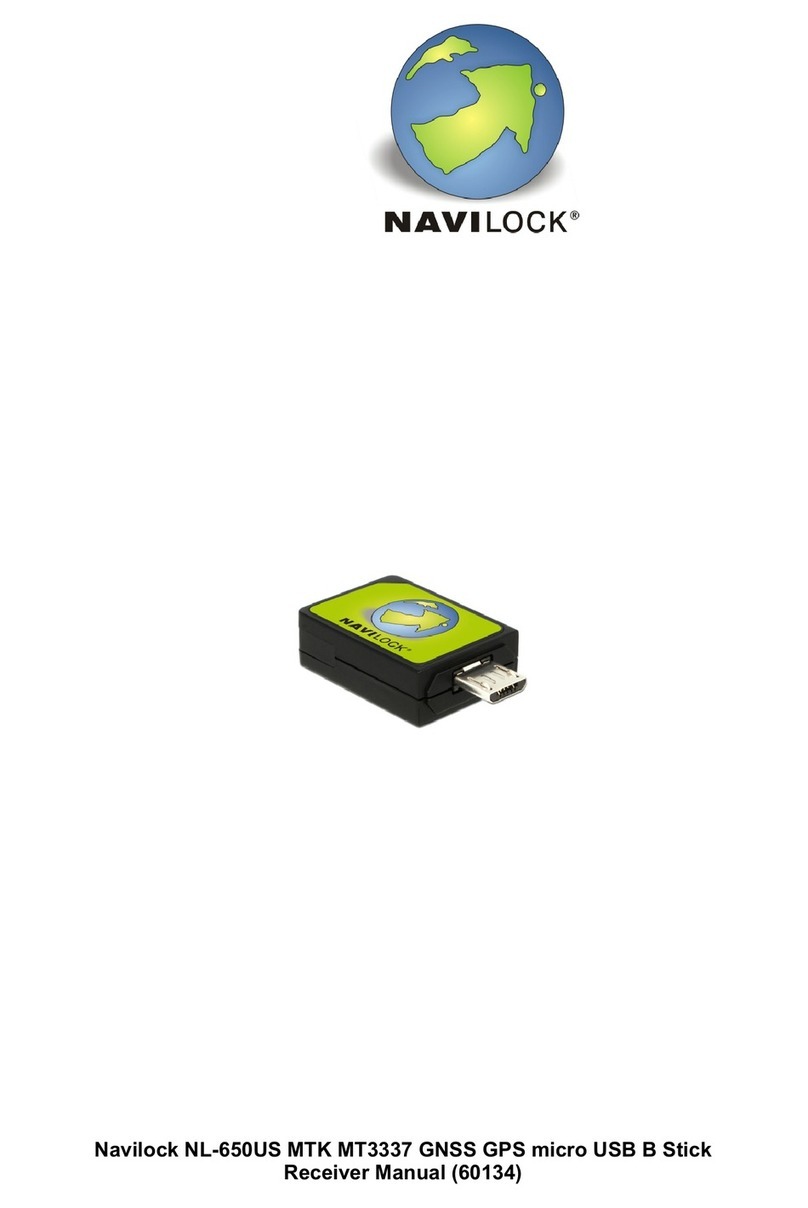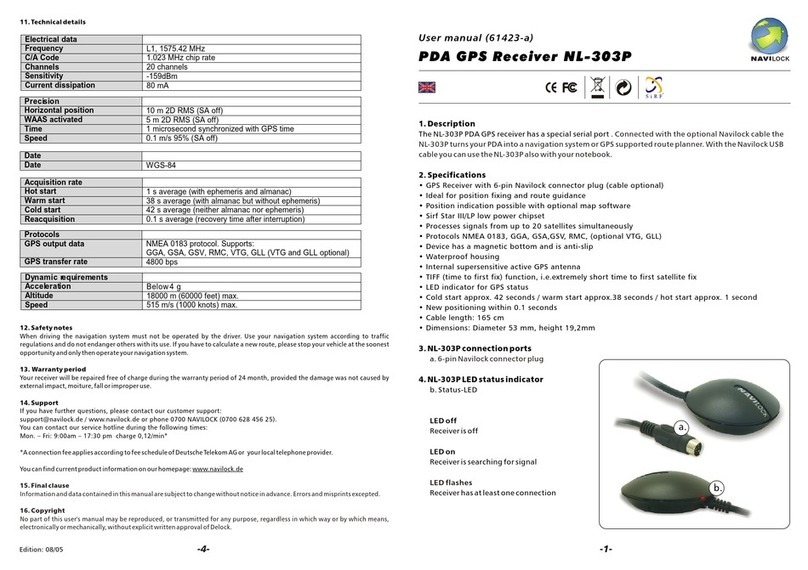-4-
*ÜberzeugenSiesichvorInbetriebnahme,dassalleBestandteiledes
LieferumfangsinderVerpackungenthaltensind.Sollteetwasfehlenoder
beschädigtsein,wendenSiesichbitteumgehendanIhrenFachhändler.
VermeidenSiedenBT-359unnötigdirekter
Sonneneinstrahlung,z.B.hinterderWindschutzscheibe
IhresPKWauszusetzen.DieTemperatur,beidirekter
Sonneneinstrahlung besonders bei stehendem PKW,
erreichtoftWertedieoberhalbderVerträglichkeitsgrenze
desBT-359liegen.DerAkkusowiedasGehäusekönnten
Schadendavontragen.NehmenSiedenBT-359beim
VerlassendesPKWambestenmit.
9. Hardware Installation
FürdieVerbindungzwischendemBT-359undeinemNotebook,PDAoder
SmartPhonebenötigenSieeineBluetooth-PaarungzwischenbeidenGeräten.
Achtensiedarauf,dassnureineBluetooth-Paarungmöglichist.EinePaarung
mitdemBT-359undz.B.einemBluetoothHeadsetzurgleichenZeitistnicht
möglich.FolgenSiehierzuderBedienungsanleitungIhresNotebook,PDAoder
SmartPhonezumThema“HerstelleneinerBluetoothPaarung/Verbindung”.Der
BluetoothPINfürdenBT-359lautet“0000”.
10. Hardware Installation an einem Notebook ohne werksseitiger
Bluetooth Schnittstelle
FürdieBluetooth-PaarungisteinBluetoothDonglenotwendig,denSie
optionalbeiIhremNavilockFachhandelspartnererhalten.FolgenSiedannder
BedienungsanleitungdiesesBluetoothDonglezurInstallationundPaarung.
11. Software Installation
11.1. PDA
StellenSievorderSoftwareInstallationbitteeineVerbindungzwischenPDA
undPCbzw.Notebookher.
Hinweis:FüralleSoftwareanwendungenaufeinemPocketPCmüssenSiedas
StandardMicrosoftActiveSyncToolaufIhremPCeingerichtethaben.Dies
ermöglichtdenDatenaustauschzwischenPDAundPC/Notebook.
1. LegenSiedieCDindasCD-LaufwerkundstartenSiedasProgramm"GPSinfo.
exe"ausderToolsOption.
2. FolgenSiedenInstallationsanweisungenaufdemBildschirm.
3. KlickenSieauf"Finish",umdieInstallationabzuschließen.
4. NachdererfolgreichenInstallationaufIhremPCoderNotebookstartet